win7旗舰版系统自带画图工具是一个简单的图像绘画软件,是系统中的预装软件之一。有些用户可能会使用到这一功能,那win7自带的画图工具在哪呢?今天小编给大家分享的就是打开win7自带画图工具的3种方法,一起来看看吧。
方法介绍如下:
方法一:
点击桌面开始按钮,搜索“画图”点击即可打开。

方法二:
也可以打开全部程序。在附件下就可以看到画图,单击即可打开。

方法三:
1、首先,同时按下win+R键打开运行对话框,输入cmd,回车。

2、输入mspaint,回车,画图软件自己就打开了。
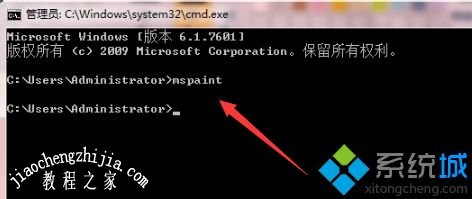

上面给大家介绍的就是打开win7自带画图工具的方法啦。学会了吗?是不是很简单,希望能够帮助到你哦。














